Hoy en día nos encontramos en un mundo en donde todo se mueve muy rápido. A menudo necesitamos organizar nuestras ideas, proyectos y tareas un lugar centralizado. Aunque podemos usar un cuaderno para este propósito, hoy en día tenemos productos digitales a nuestro alcance que ofrecen una mejor solución. Entre tantas aplicaciones de productividad, Microsoft OneNotees una herramienta completa y versátil para la organización de notas tanto en la vida profesional como personal
1. ¿Qué es OneNote?
OneNote es una aplicación de Microsoft diseñada para crear, almacenar y organizar notas digitales. Funciona como una libreta digital en la que puedes escribir a mano o con teclado, grabar audio, añadir imágenes, insertar archivos e incluso dibujar. Lo interesante es que puedes estructurar todo en secciones y páginas, tal como lo harías en un cuaderno físico.
OneNote es una aplicación de Microsoft diseñada para crear, almacenar y organizar notas digitales. Funciona como una libreta digital en la que puedes escribir a mano o con teclado, grabar audio, añadir imágenes, insertar archivos e incluso dibujar. Lo interesante es que puedes estructurar todo en secciones y páginas, tal como lo harías en un cuaderno físico, pero con el poder de la nube.
Pero ¿qué lo hace tan especial y por qué deberías conocerlo?
2. ¿Por qué deberías conocer OneNote?
David Allen, en su libro Getting Things Done (Organízate con eficacia), explica que nuestro cerebro no está diseñado para almacenar todas las tareas, ideas, e información, sino para procesar y ejecutar. Por eso recomienda un “sistema externo de confianza” (como libretas, apps o herramientas digitales) para vaciar la mente y evitar la sobrecarga.
La razón por la que la mayoría de personas perdemos tiempo buscando notas e ideas es porque usamos demasiadas herramientas diferentes. Algunos confiamos en post-its, libretas sueltas, apps de recordatorios o correos marcados. El resultado es a menudo el mismo: olvido, caos digital y frustración cada vez que necesitas algo importante. Y esto ocurre tanto el mundo profesional como personal.
La solución es simple: un sistema único que guarde todas tus ideas e información, lo organice y esté siempre contigo.
Lo cual nos lleva a OneNote, la herramienta de Microsoft que funciona como una libreta digital infinita.
Vamos a guiarte a través de:
- Cómo usar OneNote como libreta digital centralizada.
- Cómo organizar información con secciones y páginas.
- Cómo aprovechar su integración con Microsoft 365.
- Cómo sincronizarlo en la nube y usarlo en varios dispositivos.
- Cómo liberar tu creatividad y productividad personal con OneNote.
Ahora veamos cómo hacerlo en la práctica.
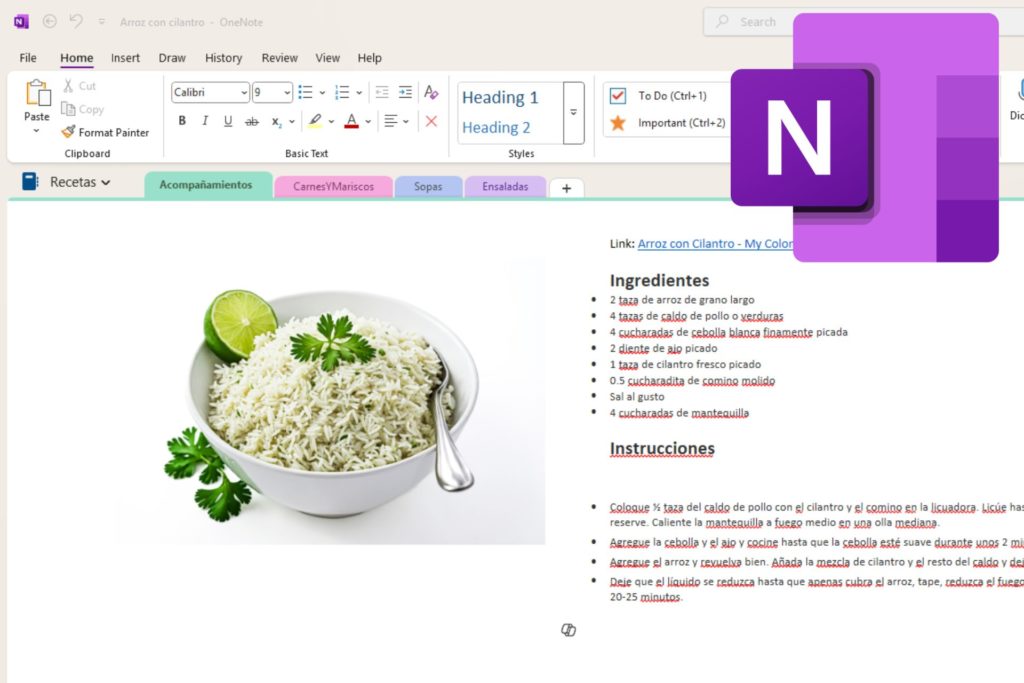
3. OneNote como libreta digital centralizada. Secciones y páginas
OneNote es tu cuaderno infinito donde todo cabe sin volverse un desorden.
Tener un espacio único para notas, ideas, documentos o recordatorios es muy práctico. Muchas veces perdemos mucho tiempo en el trabajo buscando información que se encuentra mal organizada. Con OneNote, ese tiempo se reduce al mínimo porque centralizas todo en un solo lugar. Además OneNote tiene una función de búsqueda muy buena.
El beneficio es claro: menos frustración y más foco en lo que realmente importa. Ya no tienes que saltar entre apps ni cargar libretas físicas. Puedes acceder a OneNote desde tu escritorio, web o apps para tu dispositivos móviles.
El error más común es usar OneNote como si fuera un bloc improvisado, sin categorías ni estructura.
La clave está en crear cuadernos temáticos desde el inicio: trabajo, estudios, proyectos personales. Así, cada nota encuentra su lugar.
Aqui te presento algunos ejemplos prácticos:
- Puedes tener un cuaderno para tus estudios, con secciones para cada materia (Matemáticas, historia, informática, ciencias naturales, etc).
- Un cuaderno para el trabajo: crear secciones para proyectos, notas de reuniones, información que uses día a día.
- Un cuaderno para el hogar con listas de compras, recetas, tareas, registro de visitas a doctores, ideas para tus planes de viaje.
Para crear un nuevo bloc de notas:
- Haga clic en Archivo -> Nuevo para visualizar las opciones del Nuevo bloc de notas.
- Elija dónde desea que se cree el nuevo bloc de notas (por ejemplo, OneDrive o Este equipo). Si eliges OneDrive tu bloc de notas se archivará en la Nube. Si eliges “este equipo”, tu archivo se guardará localmente en tu computadora.
- Sigue las indicaciones dando el nombre de tu nuevo bloc de notas y la ubicación del archive.
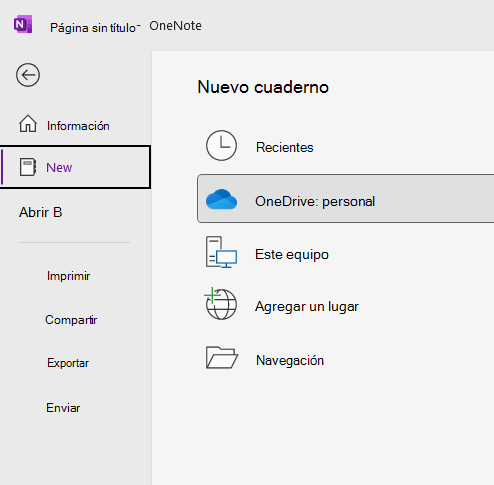
.
Para agregar una nueva sección en tu cuaderno, haz clic en el botón secundario en cualquiera de las pestañas de sección del bloc de notas y elige Nueva sección. (Aqui puedes decir recetas, viajes, etc).
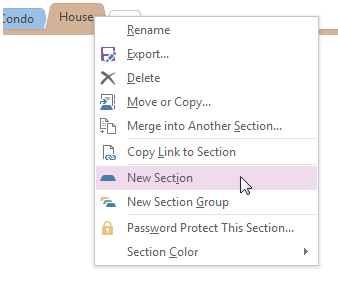
Ahora puedes agrear páginas a cada sección. (Una página puede ser recetaA, receta B, Proyecto A, Proyecto B).
En el lado derecho de la ventana, sobre la columna de pestañas de la página, seleccionas Agregar página.
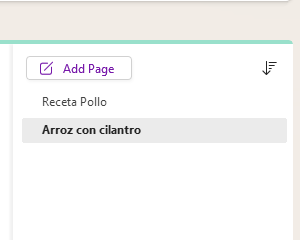
4. Integración con otras herramientas de Microsoft
Una de las ventas de OneNote es su conección con otras aplicaciones de Microsoft. Aqui hay algunos ejemplos:
- Puedes convertir un correo en una nota o compartir una página en un canal de Teams sin complicaciones.
- En la empresa se puede agregar un complemento (add-in) de outlook y se pueden enviar correos importantes directamente a OneNote. Luego puedes agregar notas que te permitan responder a ese correo. Por ejemplo si recibes un correo con la agenda de una reunion. Con un click lo envías a OneNote y tomas notas justo debajo de cada punto.
- En un ambiente empresarial, puedes compartir tus páginas con otros miembros de tu equipo.
5. Multiplataforma y sincronización en la nube
Esta es una de las ventajas que más me gustan de OneNote. Puedo acceder a mis notas en mi computadora, desde un navegador o en dispositivos móviles como tablets y celulares.
Así puedes empezar una nota en tu celular durante un viaje y terminarla en tu computadora si n perder nada.
Un Tip: Revisa que la sincronización automática se encuentre activada. Con esto garantiza que cambios son archivados automáticamente en la nube.
Para ello, haz clic en Archivo -> Información -> Ver estado de sincronización.
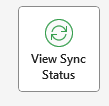
6. Multimedia y potencial creativo
Ahora bien, OneNote es más que tomar apuntes: es un espacio para crear y dar forma a tus proyectos. Esta aplicación te permite mezclar escritura, imágenes, audio, tablas y listas.
Tip: inserta imágenes, crea un boceto, graba audios o añade tablas dentro de tus páginas. Eso convierte tus notas en materiales ricos y prácticos.
Ejemplo real: un emprendedor diseña su plan de marketing con un mapa visual, tablas de presupuesto y notas de voz de ideas rápidas, todo dentro de OneNote.
Si eres estudiante, puedes agregar una imágen relevante a tu material de estudio e ir tomando notas.
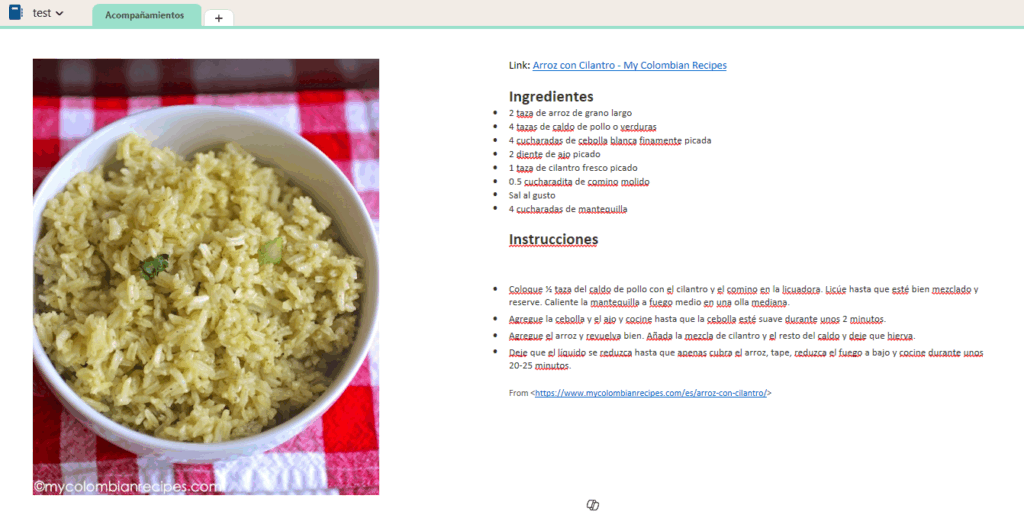
Conclusion
Microsoft OneNote es una aplicación versátil para organizar notas de manera estructurada. Las ventajas que más me gustan: búsqueda y multiplataforma. Se puede utilizar en un amplio número de casos: hogar, oficina o como estudiante.